Как обновить нокиа через компьютер
Еще несколько лет назад почти все производители мобильных устройств разрешали обновление программного обеспечения телефонов исключительно в авторизованных сервисных центрах. Первопроходцем в деле самостоятельной «прошивки» стал Siemens. Для обновления программного обеспечения телефонов этого производителя нужны были только кабель, соединяющий телефон с компьютером и программа, которую можно было загрузить официального сайта. Со временем, это благое начинание подхватили и другие производители мобильных устройств, том числе лидер рынка Nokia.
Предупреждения
- В статье рассматривается только официальный способ обновления программного обеспечения телефонов фирмы Nokia.
- Все изложенное касается только «настоящих» Nokia и к их китайским копиям не имеет никакого отношения.
- Все необходимое программное обеспечение находится на официальном сайте компании Nokia.
- При обновлении программного обеспечения «серых» трубок возможны проблемы, в том числе, аппарат может лишиться русскоязычного меню.
Это надо знать!
Итак, что же делать счастливым (и не очень) обладателям телефонов Nokia, чтобы обновить программное обеспечение своих аппаратов? Первое – посетить раздел «Поддержка и ПО» -> «Программное обеспечение» официального сайта компании Nokia, где в выпадающем списке «Выберите программное обеспечение» выбрать «Обновление ПО». При этом, на экран будет выведено меню, содержащее все доступные варианты дальнейших действий – загрузка программного обеспечения («Загрузить»), проверка наличия обновлений программного обеспечения телефона («Могу ли я обновить ПО») и часто задаваемые вопросы («Вопросы и ответы»), с краткого обзора которых мы и начнем. Что же можно узнать из ЧАВО?
Во-первых, при обновлении программного обеспечения телефона обновляется не только исполняемый код («прошивка»), но и весь набор встроенных приложений, причем откат на более раннюю версию (даже исходную) невозможен. Пользователя предупреждают о том, что в процессе обновления программного обеспечения на некоторых моделях пользовательские данные (контакты, картинки, мелодии, игры) будут удалены. Общей рекомендацией перед обновлением программного обеспечения любого телефона является обязательное создание резервной копии всех пользовательских данных хранящихся в телефоне. Обновление программного обеспечения устройства не влияет на контент, сохраненный на встроенном жестком диске и карте памяти, но игры/приложения все равно могут потребовать переустановки, так как системные папки будут очищены.
Если на устройстве установлены игры или программы сторонних производителей – то перед установкой новой версии программного обеспечения телефона необходимо убедиться в их совместимости (как написано в исходном тексте «Nokia не может гарантировать совместимость дополнительных приложений сторонних производителей, не поддерживаемых Nokia»). Помните, простого способа восстановить исходную версию программного обеспечения телефона не существует. При наличии на телефоне контента защищенного DRM – для создания его копии с помощью Nokia PC Suite следует подключать устройство как внешний накопитель/медиапроигрыватель.
Обновление программного обеспечения телефона возможно как с персонального компьютера, так и через сеть сотового оператора. В любом случае, перед выполнением обновления программного обеспечения следует полностью зарядить аккумулятор. Для обновления программного обеспечения телефона через сеть сотовой связи понадобятся только поддерживающий данную функцию аппарат с правильными настройкам доступа к Интернет через GPRS/EDGE/3G. Сама процедура обновления является бесплатной, а пользователь оплачивает лишь Интернет-трафик.
Компания Nokia рекомендует выполнять обновление программного обеспечения примерно 1 раз в месяц (конечно, если доступны новые прошивки). При обновлении программного обеспечения «белой» трубки гарантия на телефон сохраняется. Также обновление не оказывает влияния на статус блокировки официально «разблокированных» аппаратов (устройства, разблокированные специальным кодом). В целом Nokia пропагандирует идею самостоятельного обновления программного обеспечения, потому что это «более удобный способ, так как его можно провести из любого места, где работает сотовая сеть или имеется подключение к Интернет».
Однако, если у вас «брендировнный» (читай «лоченый под оператора») аппарат, следует обратить внимание на то, что «не все операторы допускают использование последних версий программного обеспечения на своих устройствах», а с учетом того, что откатиться на более раннюю версию «прошивки» нельзя то, после обновления ситуация может получиться весьма неприятная.
Могу ли я?
Обновление программного обеспечения «в домашних условиях» поддерживается не для всех моделей телефонов. Узнать есть ли обновление «прошивки» именно для вашей модели можно следующим образом:


При проверке наличия обновлений через Интернет переходят на европейский сайт компании Nokia, где в поле ввода «Enter your code» указывают цифровой код изделия, находящийся на наклейке под аккумулятором, а затем нажимают кнопку «Go». Результатом запроса будет информация о последней версии программного обеспечения для данной модели.




Оборудование и программное обеспечение
для версии оа необходим кабель-е новтера необходим кабель-телефон компьютер.Для обновления программного обеспечения телефонов Nokia с использованием персонального компьютера необходим кабель телефон-компьютер. Марка кабеля, применяемого для работы с конкретным телефоном, указана на официальном сайте. Обычно подходит кабель из комплекта поставки телефона. Также понадобится программа Nokia Software Updater, русская и английская версии которой доступны в разделе «Загрузить» официального сайта. При выборе версии Nokia Software Updater рекомендуется, чтобы ее язык совпадал с языком операционной системы компьютера.
Компьютер, используемый для обновления программного обеспечения, должен удовлетворять следующим требованиям – Pentium-совместимый процессор с тактовой частотой не менее 1 ГГц, 256 Мб оперативной памяти, операционная система – Windows 2000 (SP4 или старше), Windows XP (SP1 и старше) или Windows Vista, 1 USB порт и активное подключение к Интернет. Владельцам Mac – не повезло, версии Nokia Software Updater под OSX не существует. Установку Nokia Software Updater необходимо выполнять от имени пользователя с правами администратора. Если ваше подключение защищено брандмауэром – не забудьте разрешить Nokia Software Updater доступ к Интернет.
Резервное копирование и восстановление данных
Для резервного копирования содержащейся в телефоне информации понадобится программа Nokia Content Copier входящая в комплект Nokia PC Suite. Для вызова Nokia Content Copier в меню Nokia PC Suite выбирают пункт «Резервное копирование», либо щелкают по соответствующей иконке.


Операция резервного копирования выполняется в 5 простых шагов:
- Из списка подключенных телефонов выбирают нужный аппарат, а затем щелкают по кнопке «Резервное копирование» диалогового окна программы;
- Отмечают объекты, резервную копию которых следует сохранить, после чего нажимают кнопку «Далее» (кнопка со стрелкой указывающей направо). Напомню, что при обновлении программного обеспечения телефона сохранять копию информации находящейся на карте памяти необязательно, так как при обновлении «прошивки» очистка карты памяти не производится;
- Указывают имя файла, в который следует сохранить информацию, после чего нажимают кнопку «Далее»;
- Будет начат процесс резервного копирования, в ходе которого не следует пользоваться телефоном, выключать его или отсоединять от кабеля;
- По завершению сохранения копии пользовательских данных можно как просмотреть дополнительную информацию о ходе выполненной операции, так и просто закрыть Nokia Content Copier.





Восстановление пользовательских данных также производится с помощью программы Nokia Content Copier. Для запуска этой операции щелкают по кнопке «Восстановление из резервной копии», после чего выбирают нужный файл резервной копии. Дальнейшие действия идентичны описанной выше методике резервного копирования.


Обновление
Как и прочие приложения от Nokia, Nokia Software Updater может быть вызван через оболочку Nokia PC Suite, для чего в меню данной программы выбирают пункт «Обновление ПО телефона», либо щелкают по соответствующей иконке. В случае если Nokia Software Updater на компьютере неустановлен – при попытке его вызова Nokia PC Suite автоматически откроет в браузере ссылку на его загрузку.

Обновление программного обеспечения телефона с помощью Nokia Software Updater выполняют в следующем порядке:
После обновления программного обеспечения телефон может переключиться на язык ввода установленный по умолчанию, однако, после выполнения восстановления пользовательской информации с резервной копии все настройки телефона будут восстановлены в исходные значения.











Подведем итоги
Единственным минусом программы Nokia Software Updater можно считать необходимость подключения к Интернет, а также большой объем загружаемых данных. В частности, при обновлении «прошивки» Nokia 5320, используемого для тестирования, из сети было загружено 178,6 Мб. Подобные объемы трафика могут создать определенные трудности для тех, у кого нет высокоскоростного подключения к сети. Возможность предварительной загрузки обновлений с целью их использования без подключения к Интернет отсутствует.
В целом программа Nokia Software Updater оставила только положительные впечатления. Обновление программного обеспечения телефона не потребовало каких-либо специальных знаний или особых навыков, достаточно было точно следовать инструкциям, отображаемым на экране компьютера. Пользовательский интерфейс программы Nokia Software Updater максимально прост и дружелюбен. Таким образом, самостоятельное обновление программного обеспечения телефонов Nokia можно смело порекомендовать всем владельцам телефонов данной марки, независимо от уровня их квалификации.
Далеко не секрет, что самостоятельная установка софта для мобильных устройств требует наличия немалых знаний в сфере IT. Ведь обычно каждое приложение предназначено только для строго определенной задачи, общий уровень сложности большинства используемых в гаджетах утилит оказывается ничуть не ниже, чем у программ для стационарного ПК, а знания компьютерных технологий, по объективным причинам, есть далеко не у каждого пользователя.
Поэтому ошибившись всего один раз и загрузив по ошибке не то обновление на свой телефон, можно устроить себе сразу несколько веселых дней – они пройдут в путешествиях по различным сервисным центрам и тщетных попытках узнать, что же стало причиной поломки мобильного телефона и превращения его в кирпич.
Чтобы заметно облегчить жизнь многим пользователям телефонов Nokia, разработчики приняли соответствующее решение и создали практичную программу Nokia Software Updater. С ее помощью вы можете получить информацию обо всех обновлениях к программному обеспечению вашего девайса, которые уже вышли, и установить их всего за пару кликов. Это приложение - полная гарантия того, что на вашем мобильном телефоне не окажется ничего лишнего, а весь необходимый софт будет инсталлирован именно туда, куда он и должен быть установлен.
Установка и первый запуск
К слову, установка вышедших программных обновлений происходит в автоматическом режиме без вмешательства со стороны пользователя. От человека потребуется сделать пару вспомогательных кликов компьютерной мышью для подтверждения выполнения операций. По сути, Nokia Software Updater может обратится к пользователю за помощью только в том случае, если в работе телефона наблюдаются серьезные неполадки и требуется вмешательство его владельца. В таком случае на экран будет выведено информативное уведомление о возникшей ошибке и предложениях по её устранению.

Обратите внимание, что новый апдейтер от Nokia нужно устанавливать не на сам мобильный, а на отдельный компьютер или ноутбук. Далее для загрузки обновленных версий приложений необходимо подключить телефон к ПК через USB-соединение, иначе программа едва ли увидит ваш девайс и не сможет проанализировать имеющееся программное обеспечение. После того, как инициализация телефона Nokia прошла успешно, Software Updater выведет уведомление о необходимости обновиться (при наличии новых версий прошивок и новых версий самого Updater).
Nokia Software Updater легко взаимодействует не только с новыми версиями ОС семейства Microsoft Windows, но и с устаревшими её дистрибутивами по типу Windows XP или Vista. Кроме этого, не обделёнными останутся и пользователи популярной Mac OS от Apple, которая в последнее время всё активнее распространяется на территории бывшего СССР.

Стоит дополнительно отметить, что ПО Nokia Software Updater работает исключительно с мобильными телефонами Nokia и не может быть подключена к устройствам от других производителей.
Целью написания этой статьи послужили частые вопросы и недостаточное понимание некоторых моментов обновления программного обеспечения. Поэтому мной была сделана попытка подробно описать весь процесс и указать на его возможные «подводные камни».
ЗАМЕЧАНИЯ:
Все нижеизложенное является моим личным пониманием вопроса. Всю ответственность за ваши действия вы берёте на себя. Итак, считаю, что Вы ознакомлены с рекомендациями и требованиями, указанными на оф. сайте Nokia, касаемыми обновления программного обеспечения (далее, прошивки) телефона и успели уже скачать программу Nokia Software Updater (далее NSU). Перед тем, как вы ее запустите и начнете процесс обновления, изложу некоторые предварительные советы, к которым совсем не лишним будет прислушаться. Возможно, некоторые из них вам покажутся излишними (я действительно, несколько перестраховываюсь) но помните: шанс самостоятельно успешно прошить телефон у вас будет всего один. Надеюсь, советы помогут вам избежать неприятностей в этом деле.
Внимательно прочтите до конца все статью. Все нижеизложенное не раз проверено на моем личном опыте и помогло успешно перепрошить далеко на один телефон.
Если вы в чем-то не уверены или это процесс покажется вам сложным, лучше обратитесь в сервисный центр.
Итак,
1) Зарядное устройство рекомендую подключать к тел. на весь период обновления прошивки независимо от того, полностью ли заряжена батарея телефона.
2)В зависимости от скорости вашего Интернет-соединения общее время на перепрошивку может быть большим. Поэтому, если есть бесперебойный источник питания, подключите его к ПК. Если у вас ноутбук, подключите его к внешнему электропитанию независимо от того, насколько у него заряжена батарея.
3) Обязательно зарядите полностью батарею телефона.
4) Если кабель связи телефона с ПК имеет недостаточную надежность соединения (например, часто самопроизвольно отключается), то замените его на другой или почистите его контакты и контакты порта телефона (если у вас исп. POP-порт). Отключение кабеля в момент перепрошивки окажется для телефона фатальным.
5) Отключите ВСЕ средства защиты ПК (антивирусы, брандмауэр и т.п).
6) Установите Internet Explorer как браузер по умолчанию (пункт найдете в его Свойствах).
7) Отключите ВСЕ программы докачки файлов из Интернета и акселераторы (если таковые установлены).
8) Освободите на время работы NSU Интернет-канал. Размер файлов прошивки современных телефонов может быть от 40 до 130МБ. Если загрузка прервется, придется качать заново (докачка с места разрыва не предусмотрена).
9) Сделайте резервную копию важного содержимого памяти телефона (например, при помощи PC Suite). Так же скопируйте на компьютер важную инф. с карты памяти (например, при помощи кард-ридера или путем перевода телефона в режим «передачи данных»), т.к. карту памяти после перепрошивки желательно также переформатировать.
10) Выполните полный сброс настроек с удалением всего содержимого в памяти телефона. Во многих случаях это может быть не обязательным, и после обновления пришивки все останется на своем месте, и будет успешно работать. Но мой опыт показывает, что часто это далеко не так и все зависит от серьезности изменений в новой версии. Если вы решились на сброс, то
а) включите телефон предварительно вынув карту памяти;
Шаг 1. Загрузите NSU и выполните указанные рекомендации:
Шаг 2 . Подготовка телефона и проверка доступных обновлений прошивки. Состоит из двух этапов.
1-й: определение подключенного к компьютеру телефона.
2-й: обращение NSU к сайту Nokia в поисках новой версии прошивки (Здесь и далее для примера будут представлены скриншоты процесса обновления прошивки телефона N73ME)
Если прошивка найдена, ставим галочку в п.«Я понимаю…» и нажимаем кн. Обновить.
Шаг 3. Также состоит из нескольких этапов
1-й: подготовка к устанановке.
2-й: загрузка новой версии прошивки из Интернета
3-й: непосредственно процесс прошивки телефона. САМЫЙ ОТВЕТСТВЕННЫЙ! Поэтому поясню его детально.
Если вы делали сброс перед прошивкой, советую его повторить (см. п.7«б» предварительных советов). Не помешает. Так, например, на версии 4.0750 в N73 автозагрузка программ успешно работает только после сброса. Так же не забудьте отформатировать карту памяти средствами телефона, установив ее только ПОСЛЕ его полной загрузки.






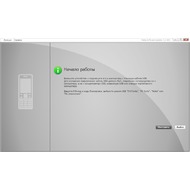
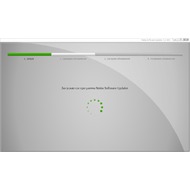
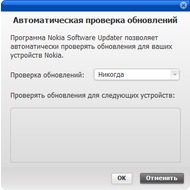
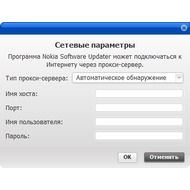
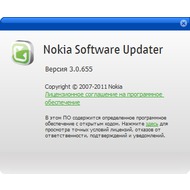


Основная информация о программе
Своевременно обновлять программное обеспечение на своем мобильном телефоне или смартфоне не менее важно, нежели своевременно обновлять программное обеспечения на компьютере. Бывает, что производитель гаджетов выпускает единое приложение для комфортного обновления всех приложений на вашем телефоне. Именно так поступила компания Nokia, выпустив в свет программу под названием Nokia Software Updater.
Утилита представляет собой мощное средство с дружественным интерфейсом, которое самостоятельно следит за выходом последних обновлений, как операционной системы в целом, так и отдельных программ и приложений. При подключении телефона к компьютеру или ноутбуку, на котором установлена программа Nokia Software Updater, она автоматически определит модель гаджета и составит список доступных обновлений, а также позволит вам загрузить и установить их в фоновом режиме. Стоит отметить, что для установки обновлений на телефон, его необходимо подключить при помощи USB-кабеля, другие способы подключения - не поддерживаются. Если все будет нормально, то вам даже не придется вмешиваться в процесс установки - Nokia Software Updater сделает все за вас.
Апдейтер устанавливается на ваш компьютер довольно долго, так что перед использованием программы вам придется набраться терпения. Кроме того, после окончания установки вам необходимо будет перезагрузить компьютер, чтобы Nokia Software Updater смог интегрировать в систему некоторые важные драйвера. Зато программа имеет очень низкие системные требования, подходит практически для всех моделей телефонов и отлично "уживается" на одном компьютере с Nokia Ovi. Рекомендуется всем обладателям гаджетов финской компании.
Читайте также:


